night sky photography a fost mult timp la îndemâna tuturor, cu excepția fotografilor profesioniști de elită — dar nu mai. Datorită progreselor incredibile în tehnologia camerei iPhone, oricine își poate încerca mâna să surprindă cerul nopții și Calea Lactee folosind un iPhone și câteva instrumente și aplicații suplimentare. Să începem.
- fotografie Calea Lactee pe iPhone
- cum să ia fotografii de Calea Lactee cu Slow Shutter Cam
- fotografie Star și Star trail cu iPhone-ul dvs.
- cum să faci poze cu stele cu NightCap
- cum să fotografiați traseele stelare cu camera de declanșare lentă
- cum să editați fotografiile Star trail cu Lightroom pentru iOS
- cele mai bune sfaturi pentru fotografie stea
- fotografia Lunii și a cerului de noapte cu un iPhone
- cum să faceți fotografii mai bune ale lunii cu modul de noapte
fotografie Calea Lactee pe iPhone
în mod implicit, senzorul mic de pe camera dvs. iPhone nu va capta cerul nopții la fel de precis ca un DSLR, dar există modalități de a produce imagini frumoase folosind aplicații terțe. Deși nu puteți schimba hardware-ul camerei iPhone, puteți îmbunătăți software-ul utilizând o aplicație care vă permite să controlați viteza obturatorului, ISO și diafragma camerei.


cum să ia fotografii de Calea Lactee cu Slow Shutter Cam
Slow Shutter Cam este o aplicație premium pentru iPhone, care vă permite să capturați o serie de efecte de viteză a obturatorului lent disponibile anterior numai pe un DSLR. Slow Shutter Cam oferă viteză nelimitată a obturatorului și control ISO, o previzualizare în timp real și un mod de lumină scăzută pentru fotografia pe cerul nopții. Aplicația este disponibilă pentru 1,99 USD în App Store. În plus față de aplicația Slow Shutter Cam, veți avea nevoie și de un trepied pentru a vă menține iPhone-ul nemișcat în timp ce fotografiați.
Iată cum să capturați Calea Lactee folosind iPhone-ul și aplicația Slow Shutter Cam.
- descărcați Slow Shutter Cam
deschideți aplicația de pe iPhone și acordați-i permisiunea de a accesa camera și fotografiile.
- alegeți o locație
găsiți o locație cu vizibilitate bună și poluare luminoasă scăzută pentru a începe fotografierea. În emisfera nordică, cel mai bun moment pentru a vedea Calea Lactee este între aprilie și iulie. Dark Sky Finder este o aplicație excelentă pentru localizarea locațiilor de fotografiere cu cer întunecat în apropierea dvs.
- reglați setările în camera obturatorului lent
setați modul de fotografiere la lumină scăzută, apoi glisați glisorul de reducere a zgomotului la mare, viteza obturatorului la 25 de secunde și ISO la 1600.
- montați iPhone-ul pe un trepied
acesta este cel mai bun mod de a elimina tremurul camerei pentru expuneri lungi.
- Setarea temporizatorului camerei
atingeți meniul din colțul din dreapta jos și setați cronometrul timp de 3 secunde. Acest lucru va reduce și mai mult mișcarea camerei.
- faceți o fotografie
atingeți declanșatorul. O bară albă va apărea în jurul butonului declanșator pentru a indica progresul dvs. Nu atingeți camera până când nu este terminată.
- Salvați fotografia
deasupra butonului declanșator, veți vedea trei opțiuni: ștergeți, editați și salvați. Dacă sunteți mulțumit de fotografia dvs., atingeți Salvați. Atingeți ștergeți pentru a șterge fotografia și încercați din nou.
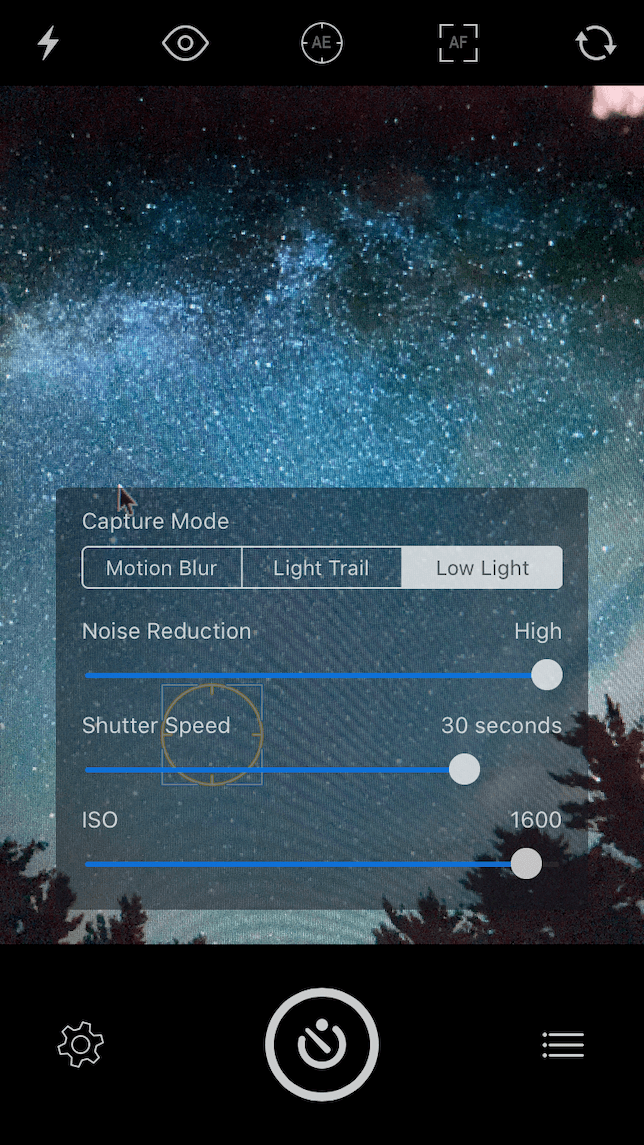
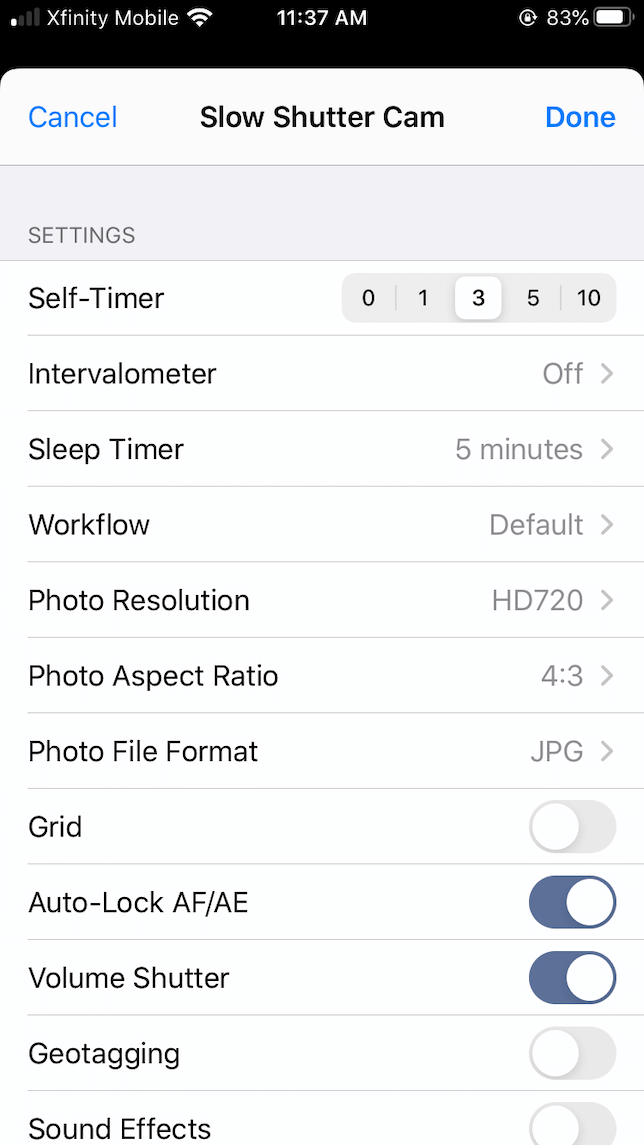
fotografie Star și Star trail cu iPhone-ul dvs.
până în prezent, nu am descoperit o aplicație gratuită pentru iPhone care captează cu succes stele sau trasee de stele, dar Slow Shutter Cam este o opțiune ieftină la 1,99 USD. O altă aplicație excelentă pentru fotografierea stelelor este NightCap, care este disponibilă în App Store pentru 2,99 USD.
cum să faci poze cu stele cu NightCap
NightCap este o altă aplicație puternică specializată în fotografie cu lumină scăzută și noapte. Modurile dedicate astronomiei facilitează capturarea stelelor, a luminilor nordice și a traseelor ușoare. Secretul lui NightCap este să folosești tehnologia de stivuire pentru a face mai multe fotografii și apoi să le combini într-o singură fotografie perfect expusă, indiferent cât de scăzută este lumina. Pentru a face fotografii cu stele cu iPhone-ul dvs. folosind următoarele instrucțiuni, veți avea nevoie de aplicația NightCap, care este disponibilă pentru 2,99 USD în App Store și de un trepied pentru a vă monta telefonul.
- descărcați NightCap și deschideți-l pe iPhone.
- atingeți pictograma stea din partea de jos a ecranului și alegeți modul Stele.
- pentru a activa creșterea luminii, care va crește cantitatea de lumină care atinge senzorul camerei, atingeți pictograma soare.
- atingeți pictograma Setări pentru a seta nivelurile de expunere și de reducere a zgomotului. Setați ISO Boost la mare.
- atașați în siguranță iPhone-ul la un trepied și încadrați fotografia.
- apăsați declanșatorul. NightCap va folosi un cronometru automat pentru a minimiza shake-ul și va trage timp de 15 secunde. Aplicația va utiliza automat un cronometru pentru a minimiza agitarea și va trage timp de aproximativ 10 secunde.
- fotografia dvs. va fi adăugată la biblioteca dvs. foto.
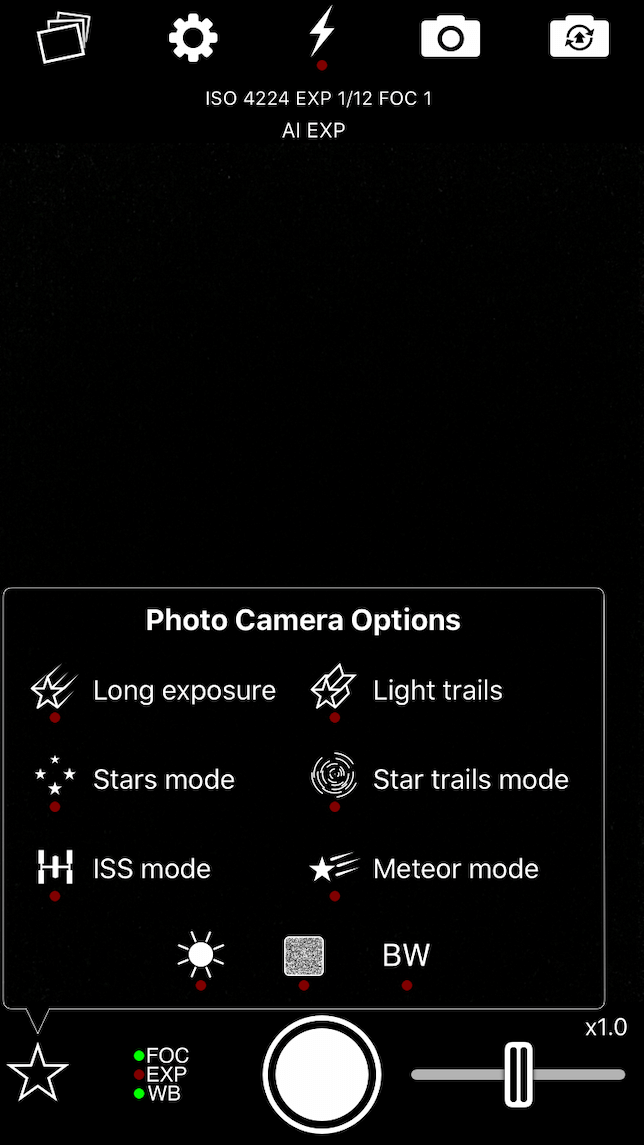
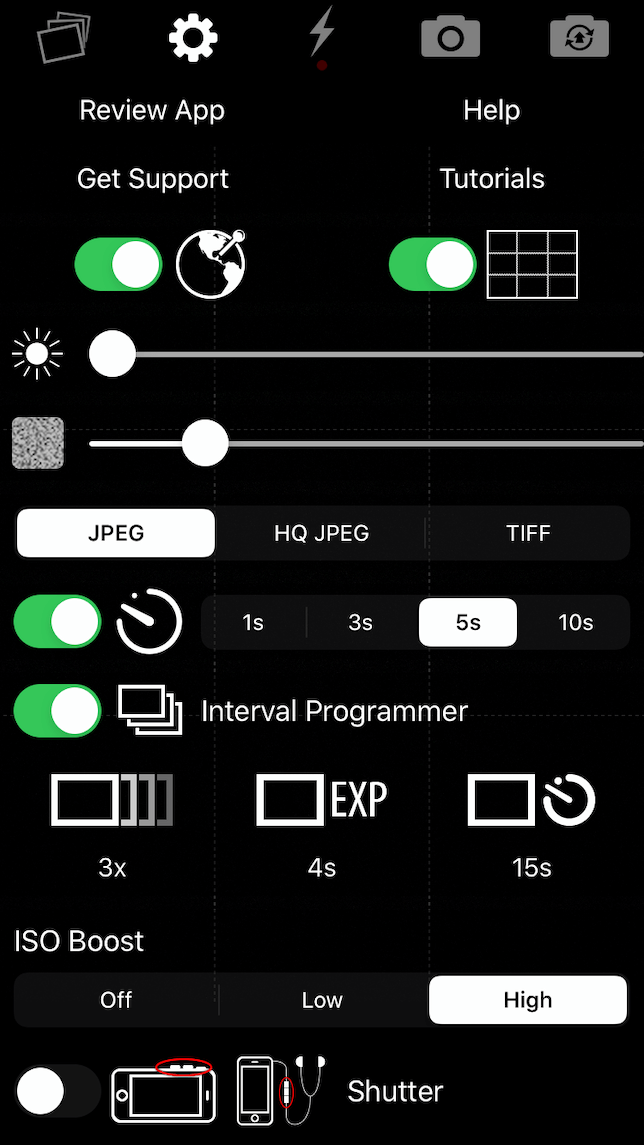
cum să fotografiați traseele stelare cu camera de declanșare lentă
odată ce ați practicat un pic cu fotografia cerului de noapte, veți fi gata să experimentați fotografierea traseelor stelare. Capturarea traseelor stelare necesită să lăsați obturatorul deschis timp de cel puțin 30 de secunde. Acesta este suficient timp pentru a surprinde mișcarea stelelor — sau, mai exact, mișcarea Pământului. Stelele vor apărea ca trasee curbate pe cer, făcând o imagine incredibil de izbitoare.
ești gata să încerci? Iată cum să fotografiați traseele stelare folosind o cameră cu obturator lent.
- descărcați Slow Shutter Cam și deschideți-l pe iPhone.
- atingeți pictograma Setări pentru a deschide setările camerei.
- setați modul de captare la traseu luminos, setați sensibilitatea la lumină la maxim și reglați viteza obturatorului la 60 de secunde. ISO poate fi setat la Auto.
- atingeți pictograma meniu și adăugați un autodeclanșator setat la 3 secunde pentru a reduce agitarea camerei.
- atașați iPhone-ul la un trepied și încadrați fotografia.
- atingeți butonul declanșator și așteptați ca camera să termine capturarea scenei.
- alegeți ștergere, Editare sau Salvare în funcție de preferințe.
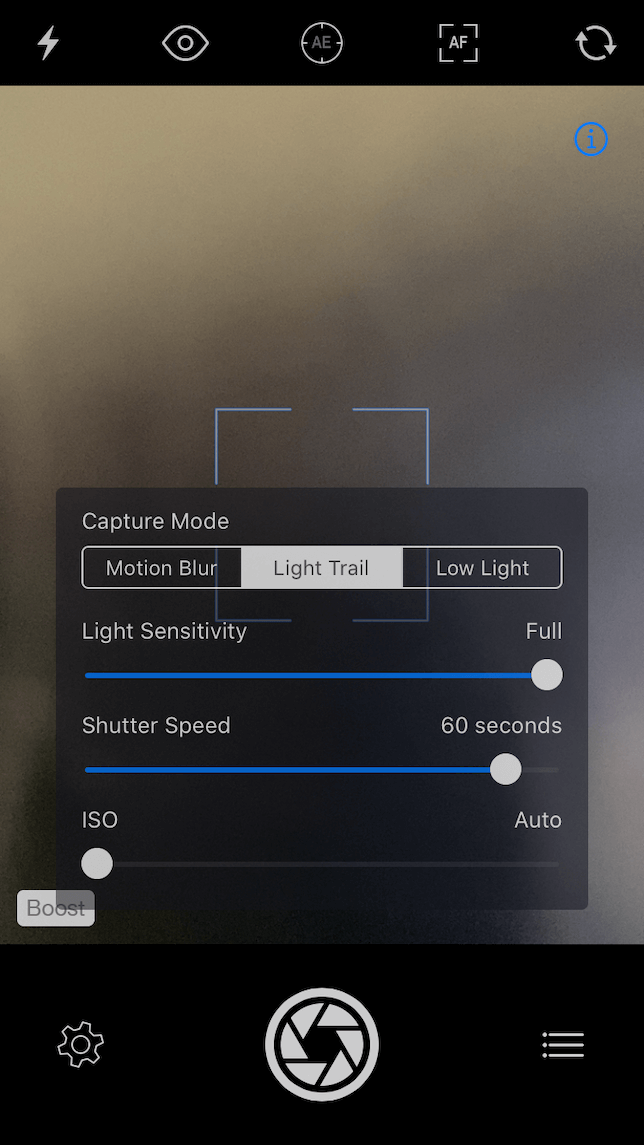
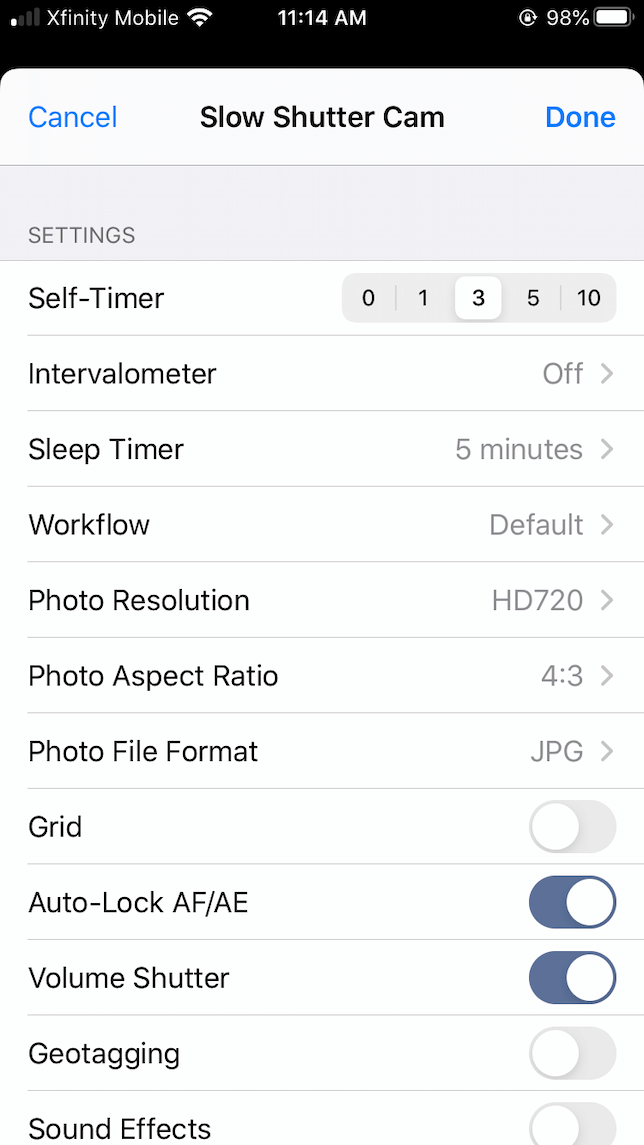
cum să editați fotografiile Star trail cu Lightroom pentru iOS
Adobe Lightroom este o aplicație mobilă de editare a fotografiilor care poate fi descărcată și utilizată gratuit. Există mai multe opțiuni premium disponibile la diferite puncte de preț. Dacă utilizați Adobe Lightroom pentru desktop, planul premium pentru aplicație este inclus în abonament.
sunteți gata să vă încercați mâna la editarea fotografiilor Star trail? Iată o metodă simplă folosind aplicația Lightroom.
- descărcați Adobe Lightroom și deschideți-l pe iPhone.
- încărcați o fotografie atingând meniul pop-up albastru cu o fotografie cu + lângă ea.
- Alegeți fotografia star trail pe care doriți să o editați.
- atingeți ușor în partea de jos a ecranului.
- mutați glisorul de expunere spre dreapta pentru a crește luminozitatea traseelor stelare.
- glisați Contrastul spre dreapta pentru a crește contrastul dintre traseele stelelor și cerul întunecat.
- mutați glisorul evidențieri spre dreapta pentru a mări evidențierile din traseele stelare.
- Atingeți Culoare.
- reglați glisoarele Temp și Tint pentru a face modificări subtile sau drastice ale culorilor traseelor dvs. stelare.
- când sunteți mulțumit de rezultate, atingeți pictograma de încărcare pentru a salva fotografia editată Star trail în biblioteca foto.
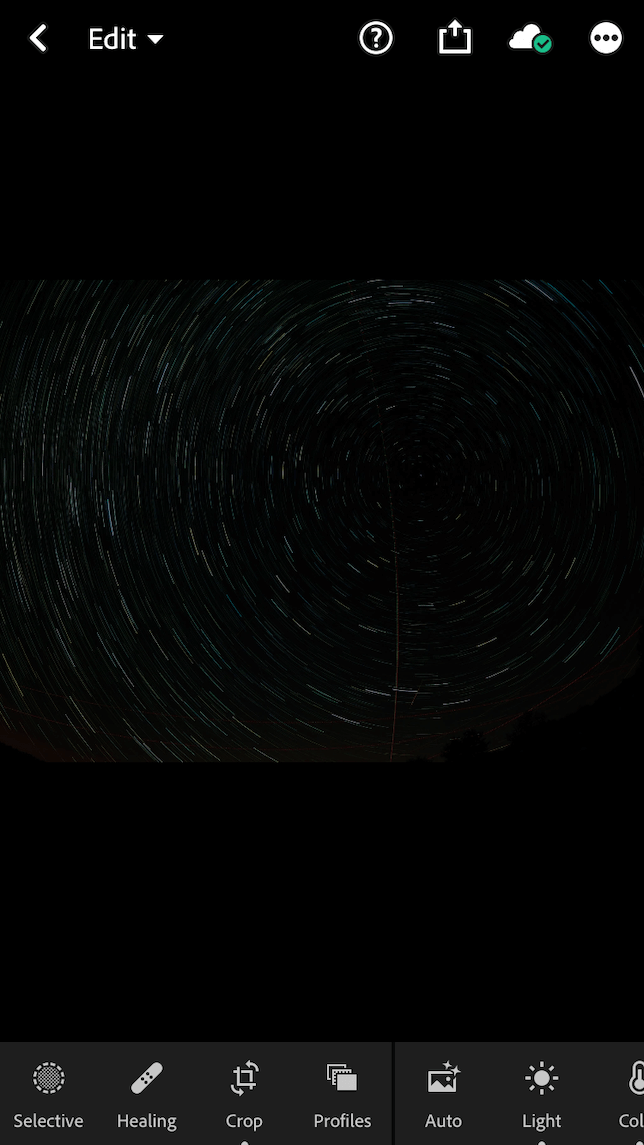
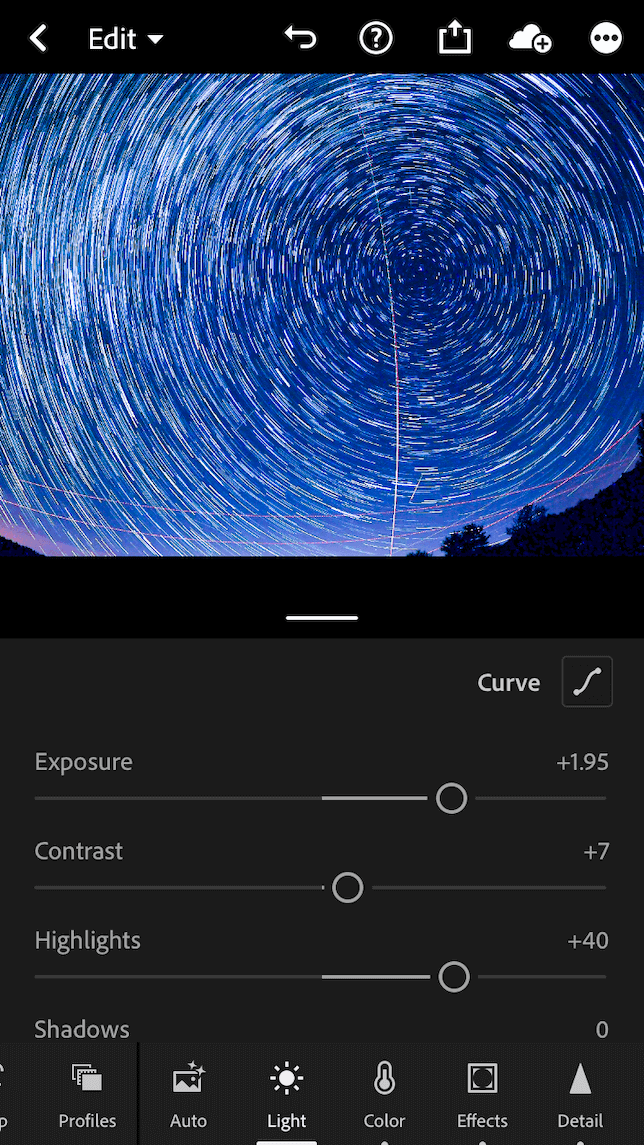
cele mai bune sfaturi pentru fotografie stea
ca orice tehnica de fotografie, Calea Lactee și stele traseu fotografii va îmbunătăți cu practica. Iată câteva sfaturi pro pentru a vă ajuta să ajungeți acolo mai repede, indiferent de iPhone-ul pe care îl utilizați:
- folosiți întotdeauna un trepied. Pentru a face fotografii cu expunere lungă, trebuie să vă păstrați camera cât mai nemișcată. Cel mai bun mod de a face acest lucru este cu un trepied și un autodeclanșator, astfel încât să nu atingeți telefonul atunci când fotografiați.
- Găsiți cel mai întunecat cer posibil. Poluarea luminoasă poate fi o problemă uriașă atunci când încercați să surprindeți cerul nopții. Aplicația Dark Sky Finder vă va ajuta să găsiți locuri minunate pentru vizionarea stelelor și fotografia cerului de noapte.
- utilizați un temporizator sau un declanșator. Când faceți o fotografie, fie setați autodeclanșatorul pe telefon, fie utilizați un declanșator de la distanță pentru a elimina mișcarea camerei. Consultați acest ghid pentru accesoriile camerei iPhone pentru a alege cel mai bun declanșator și trepied.
- nu utilizați niciodată zoom digital. IPhone-urile mai noi includ mai multe obiective care modifică Distanța focală a camerei dvs. Acestea sunt instrumente excelente pentru găsirea compoziției potrivite. Dar nu utilizați zoom-ul digital al iPhone-ului dvs., care utilizează software intern pentru a mări o scenă. Acest lucru va reduce drastic calitatea imaginii.
- implementați reducerea zgomotului. Fotografia cu lumină scăzută va introduce aproape întotdeauna zgomot în imaginile dvs., făcându-le să pară granulate. Puteți reduce zgomotul cu Lightroom atingând detalii și derulând în jos până la glisorul de reducere a zgomotului.
- nu concura cu luna. Când fotografiați stele și trasee de stele, doriți o noapte senină, cu un cer foarte întunecat. Dacă Luna este înaltă și strălucitoare, aceasta va interfera cu fotografia stelelor. Vrei să surprinzi luna în fotografiile tale? Vom acoperi asta în continuare.
fotografia Lunii și a cerului de noapte cu un iPhone
iPhone 11 și modelele mai noi sunt echipate cu un mod special de noapte care poate fi utilizat împreună cu lentilele cu unghi larg și teleobiective ale iPhone. Aceste lentile au senzori mari care lasă să intre mai multă lumină pentru o fotografie de noapte clară și clară.
cum să faceți fotografii mai bune ale lunii cu modul de noapte
modul de noapte de pe iPhone este proiectat să funcționeze automat atunci când condițiile de iluminare consideră necesar. Pentru a captura luna, utilizați un trepied pentru a vă încadra fotografia și urmați aceste instrucțiuni:
- deschideți aplicația camerei iPhone.
- în setările de lumină scăzută, modul de noapte va fi activat.
- atingeți pictograma lună din colțul din stânga sus al ecranului.
- utilizați glisorul pentru a ajusta durata expunerii. Una până la două secunde este excelentă pentru fotografierea lunii, dar nu vă fie frică să experimentați.
- utilizați autodeclanșatorul sau un declanșator de la distanță pentru a face fotografia.
sunteți gata să începeți fotografia de noapte? Investiți într-un trepied și câteva dintre aplicațiile pe care le-am menționat și pregătiți-vă să explorați lumea fascinantă a iphoneografiei după întuneric.